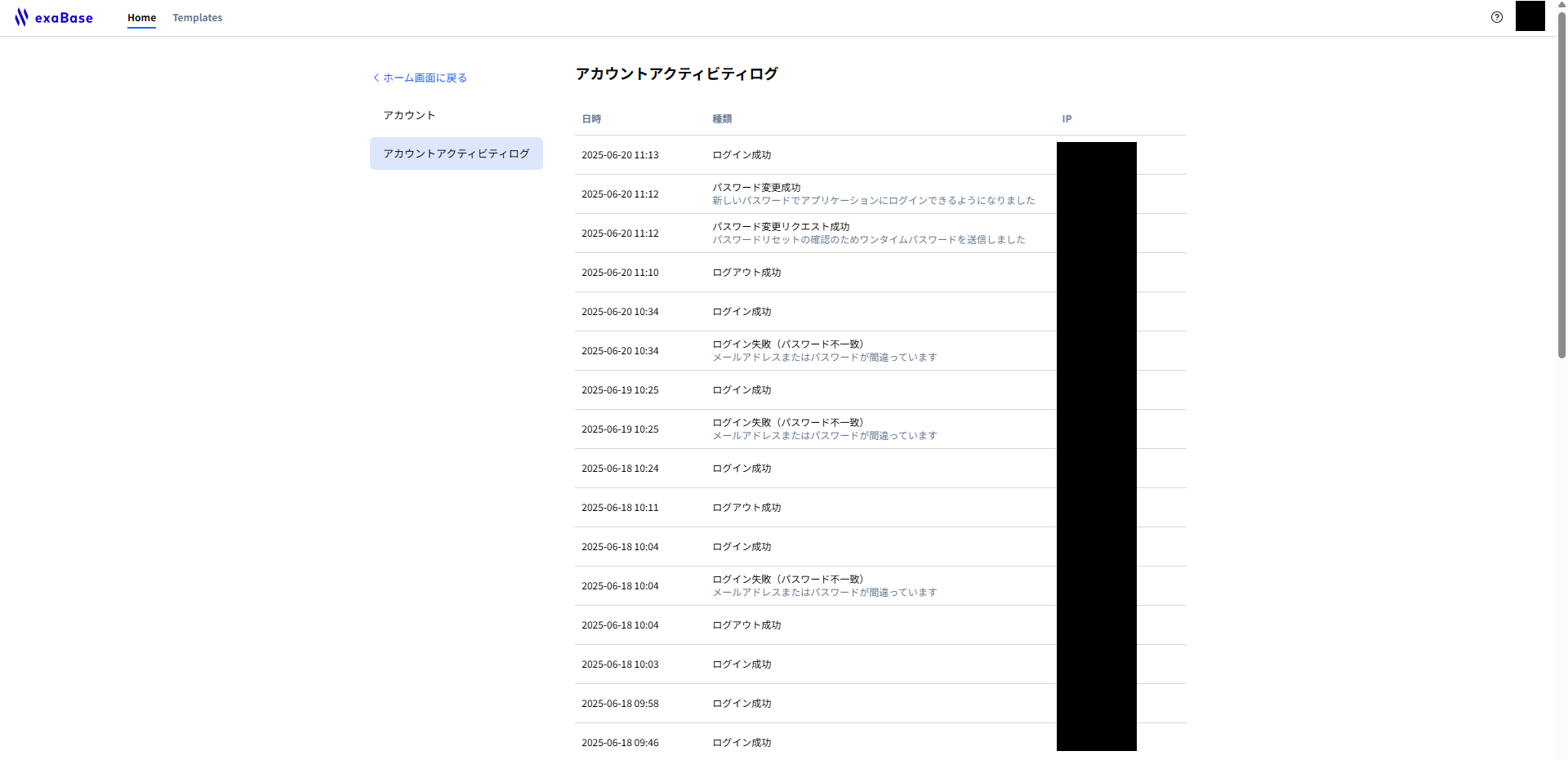アカウント作成
exaBase Studioの管理画面へのアカウント作成方法は非常に簡単です。アカウント新規登録画面からメールアドレスを登録し、メールアドレスによる本人確認のプロセスを行い、認証をすることで作成が完了します。
備考
管理画面にアクセス可能なURLは、お客様ごとに独自のIDが割り当てられています。通常、エクサウィザーズの担当者から管理画面のURLのご案内をいたします。もしご不明な場合は、エクサウィザーズ担当者に問い合わせください。
- 例)
- StudioApp
https://app.(env-name).studio.exabase.ai/へアクセスします - env-nameはお客様個別に設定されている環境の識別子です。提供されているenv-nameに置き換えてください。
- StudioApp
アカウントの新規登録と認証
1. exaBase Studioにアクセスする
まずはWebブラウザでexaBase Studioの管理画面のURLにアクセスいただき、下部の「サインアップ」を押下します。
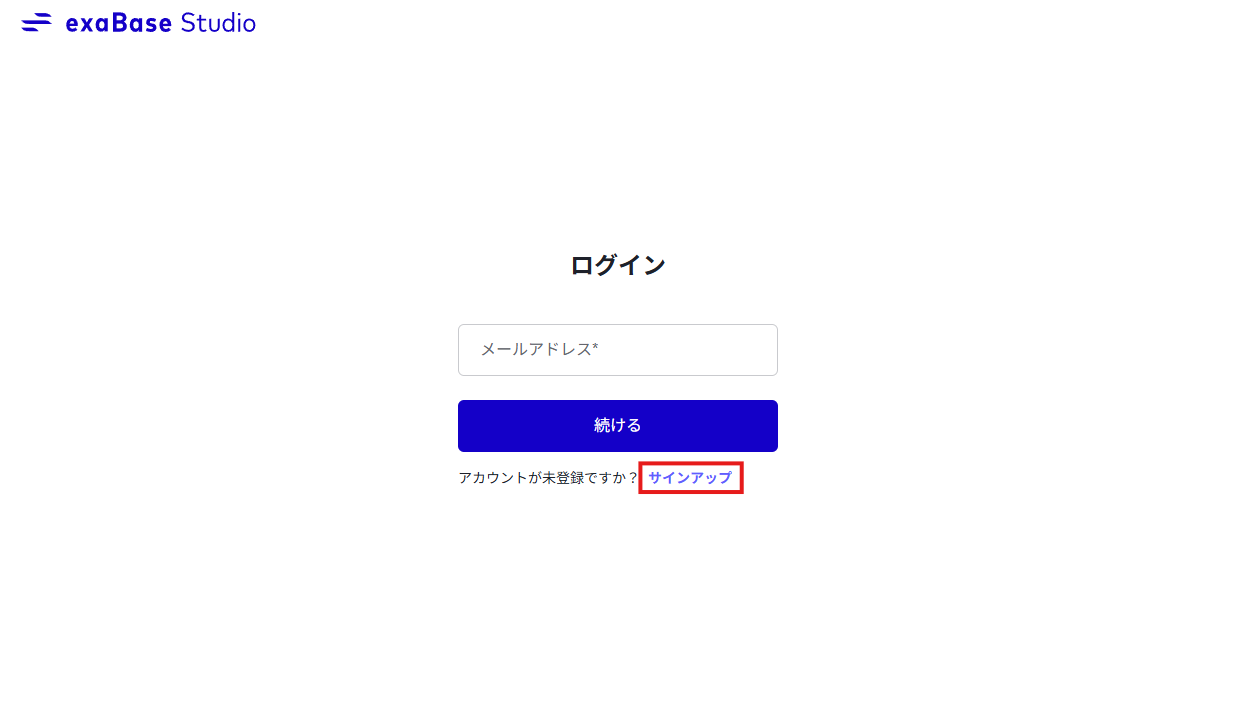
2. メールアドレスを入力する
アカウント作成画面に遷移し、メールアドレスを入力して、「続ける」ボタンを押下します。
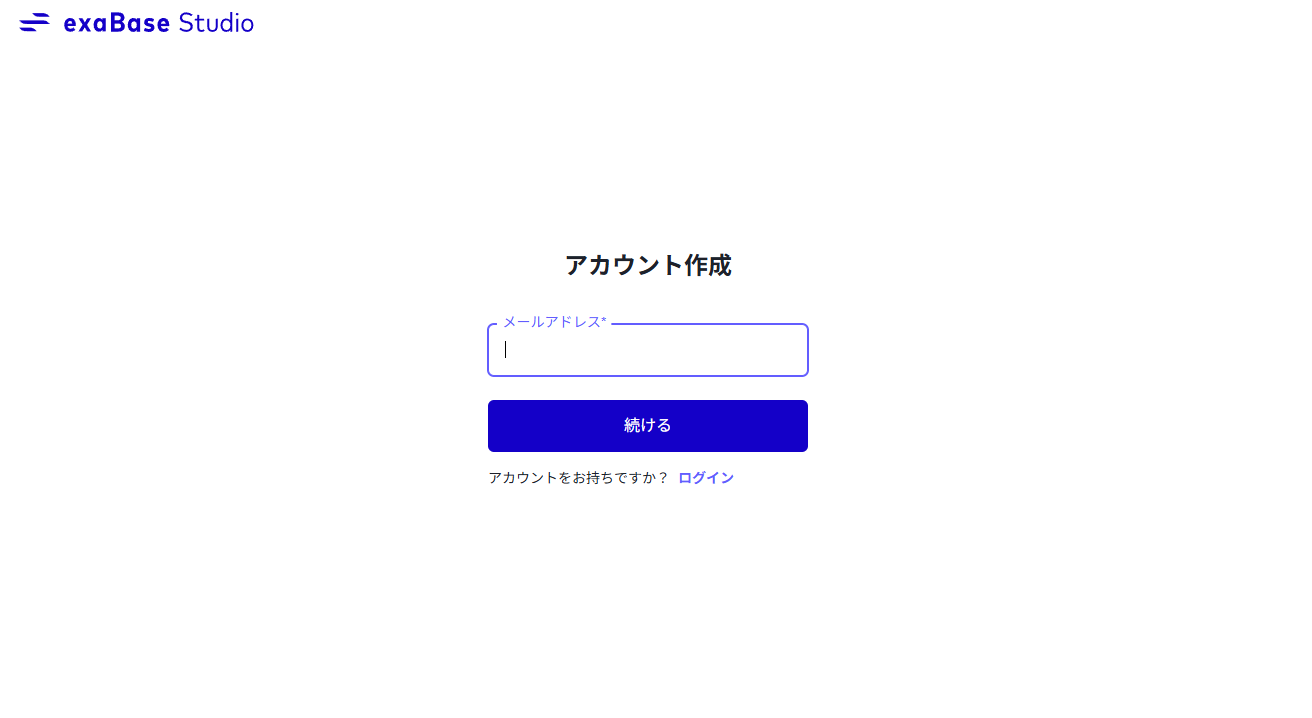
3. メールアドレスによる本人認証を行う
アカウントが作成されると、登録したメールアドレス宛に本人確認のためのメールが届くため、Verification codeを確認します。
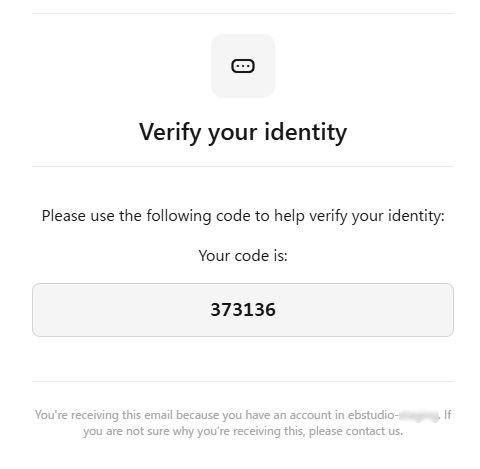
メールで受信したVerification code を入力して、「続ける」ボタンを押下します。
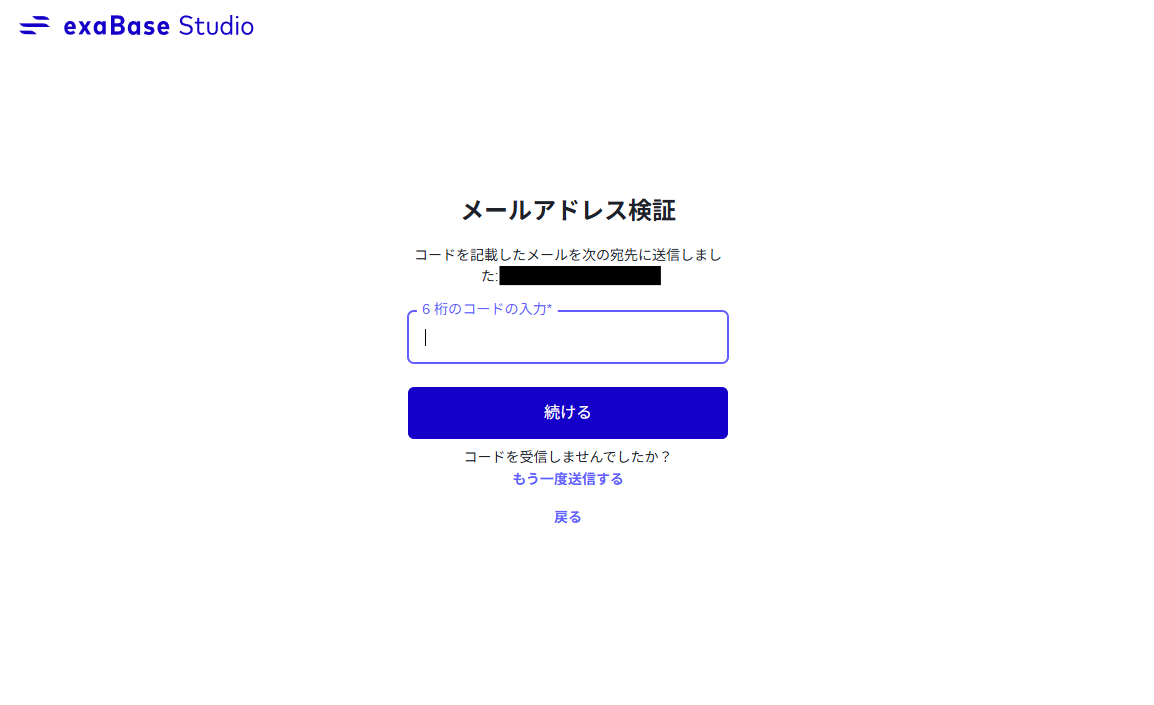
4. パスワードを設定する
パスワードを入力して、「続ける」ボタンを押下します。アカウント作成が完了し、自動的にログインされます。
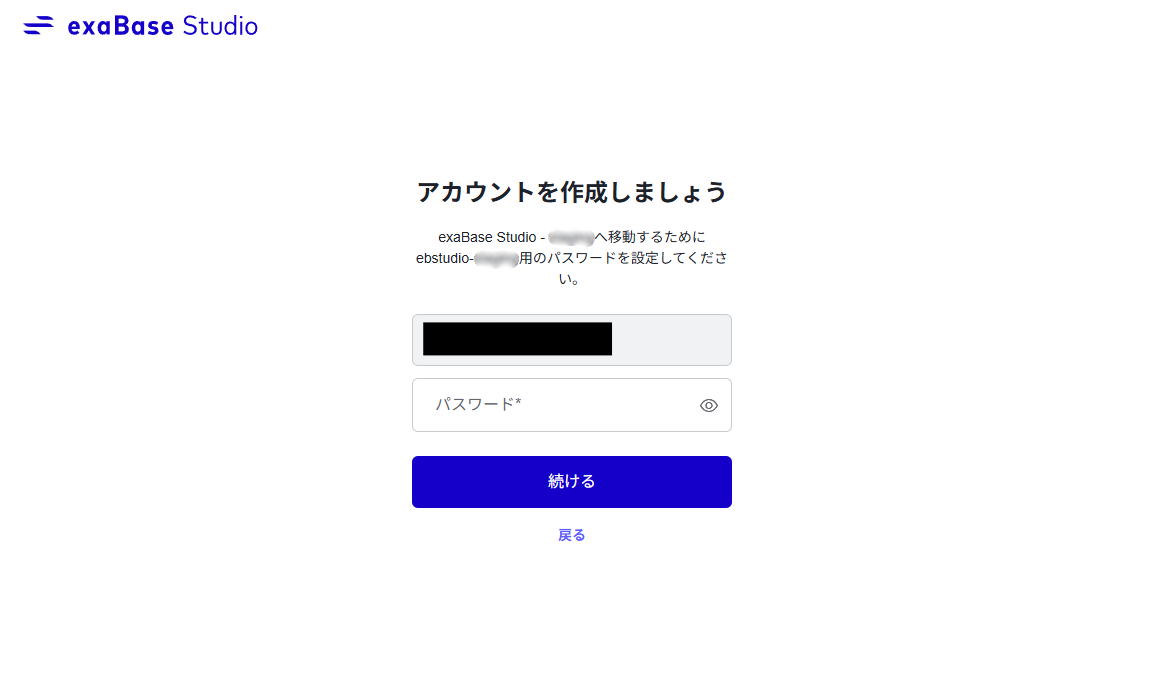
パスワード変更パスワードを変更したい場合は、ログイン画面のパスワードをお忘れですか?リンクをご活用ください。
5. パスワードの制約条件
パスワードを登録する際、以下の要件をすべて満たしてください。
| 項目 | 要件 |
|---|---|
| 文字数 | 8文字以上 |
| 文字種 | 次のうち3種類以上を組み合わせて使用すること:小文字(a-z)、大文字(A-Z)、数字(0-9)、特別文字(例 !@#$%^&\*) |
| 漏洩 | よく使われるパスワードを使用していないこと |
| 類似性 | アカウント情報(例:ユーザー名やメールアドレス)と類似していないこと |
設定
右上のアカウントアイコンから 「設定」ボタンを押下することで、ご自身のアカウントについての情報が閲覧できます。
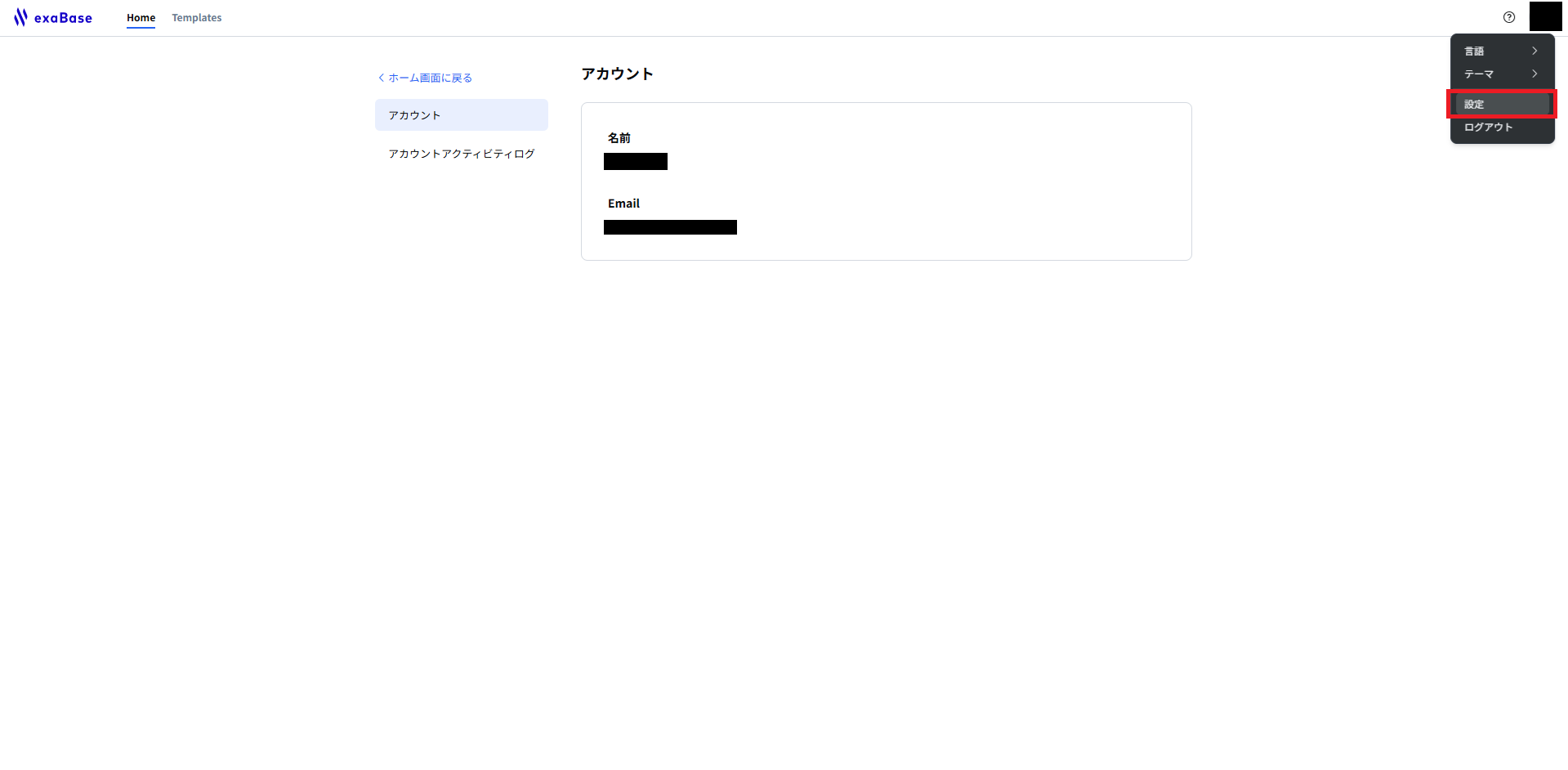
アカウント
- ご自身のアカウント情報(名前、メールアドレス)を確認できます。
アカウントアクティビティログ
- ログインやログアウト、パスワード変更など、ご自身のアカウント認証に関する操作履歴を閲覧できます。
- 右上のアカウントアイコンから 「設定」 を開き、サイドバーで「アカウントアクティビティログ」を選択することで閲覧が可能です。